O macOS 10.15 Catalina chegou e você está ansioso para efetuar o upgrade do seu Mac para esta versão mais recente do sistema operacional e explorar os recursos magníficos que o acompanham. Depois de você efetuar o upgrade para o macOS 10.15, você pode surgir uma tela piscando no seu macOS 10.15. A tela piscando após a atualização para o 10.15 pode ser evidente quando você reproduz vídeos do YouTube, no menu do Mac ou pode até mesmo afetar o seu monitor externo. Embora a tela piscando após a atualização para o 10.15 possa ser comum, isso não significa que você deve ficar confortável com isso. Em vez disso, você necessita procurar por uma solução para a tela piscando no macOS 10.15, como as que serão mostradas para você neste artigo.
8 Métodos para Corrigir a Tela Piscando no macOS 10.15
Problemas de Tela Piscando no macos 10.15
Independentemente do dispositivo Mac que você está usando ser o Macbook Pro, Macbook Air ou o iMac, você pode ter a tela piscando após atualizar para o 10.15. Com a preocupação, você pode pensar em trocar a tela do seu Mac, pensando que essa é a solução para a tela piscando do macOS 10.15. No entanto, trocar a tela do seu Mac numa tentativa de corrigir o problema da tela piscando não é a solução e pode até piorar a situação.
A tela piscando após atualizar para o macOS 10.15 fica evidente talvez quando você usa o Terminal ao tocar em certas teclas. Você verá linhas aleatórias multicoloridas piscando na tela. A tela piscando em 2019 no MacBook pro 10.15 ou MacBook Air é caracterizada por um ruído num fundo preto e branco. Neste caso, ele geralmente ocorre ao conectar um adaptador VGA normal ou tela DVI.
A grande pergunta então é o que causa essa tela piscando no macOS Catalina 10.15? Bem, o problema está associado à atualização 10.15 do macOS Catalina 10.15, ou seja, é mais um problema de software. Com isso em mente, como você corrige a tela piscando após atualizar para o macOS 10.15?
Passos para Corrigir a Tela Piscando no macOS 10.15
Este é um guia passo a passo para você acompanhar e corrigir o problema da tela piscando no seu macOS 10.15.
- Passo 1: Primeiro, reinicie o seu Mac indo no menu "Apple" e clicando em "Reiniciar."
- Passo 2: Em seguida, atualize o sistema operacional no seu Mac.
- Passo 3: Agora, você necessita resetar o SMC (Controlador de Gestão do Sistema). Os passos envolvidos variam de acordo com o tipo de Mac que você está usando. Se você estiver usando um com uma bateria removível, você precisa desligar o computador e desconectar o adaptador de energia Magsafe. Depois disso, remova a bateria, pressione o botão de energia durante 5 segundos. Após isto, você pode conectar o adaptador de energia Magsafe, a bateria e ligar o seu computador.
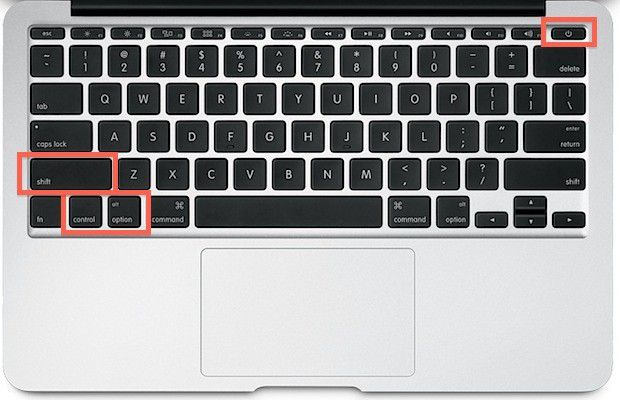
- Passo 4. Você também precisa resetar o NVRAM (ou PRAM). Para fazer isso, primeiro desligue o seu computador. Quando estiver reiniciando, mantenha pressionado Option+ Command+ O+ R simultaneamente durante alguns segundos que o dispositivo irá reiniciar.
- Passo 5. Se você estiver usando o MacBook Pro, vá a "Preferências do Sistema" e vá ao "Economizador de Energia". Agora, procure pela opção "Troca de Gráficos Automática" e desmarque-a. Lembre-se que esta opção não está disponível no Mac Airs.

- Passo 6. Você pode diagnosticar a tela piscando no modo de segurança. Para entrar no modo de segurança, primeiro feche todos os apps que estão rodando no seu computador e desligue o seu Mac normalmente. Deste ponto, você precisa reiniciar o seu Mac pressionando e segurando o botão de energia e a tecla shift até o logotipo da Apple aparecer. Solte o botão de energia e continue pressionando a tecla shift até a janela de log-in aparecer. Aqui, você pode soltar a tecla shift, já que agora você está no modo de segurança.
Neste ponto, o problema da tela piscando deve ter desaparecido. Agora, você pode reiniciar o seu computador normalmente e você terá corrigido o problema da tela piscando no seu macOS 10.15. - Passo 7. Se os passos acima não tiverem feito a tela do Mac parar de piscar, você pode tentar desinstalar o aplicativo Firefox. De acordo com alguns usuários, desinstalar e reinstalar o navegador Firefox é a solução para a tela piscando no macOS 10.15.
- Passo 8. Presumindo que você tentou todas as soluções acima para a tela piscando no macOS 10.15 e a tela do seu Mac ainda pisca, você pode tentar esta última opção. Tente criar uma nova conta de usuário. Você pode fazer isso indo a "Preferências do Sistema", selecionando "Usuários e Grupos" e depois clicando em nova conta de Usuário para criar a conta. Isso deve fazer a tela parar de piscar, mas se você vir que o erro persiste, delete a conta de usuário recém-criada.

Se você tentou todos os 8 métodos acima para fazer a tela parar de piscar após atualizar para o 10.15 e não obteve sucesso, então, o problema não é um problema de software, mas um problema de hardware. Visite a loja da Apple mais próxima de si para obter ajuda.
Melhor Editor de PDF para macOS 10.15
Agora que você corrigiu a Tela piscando em 2019 no seu MacBook pro 10.15, Macbook Air ou qualquer outro dispositivo Mac, você necessita instalar um software de PDF para gerenciar os seus arquivos PDF. O melhor editor de PDF que é acessível e compatível com o macOS 10.15 é o PDFelement. Esta ferramenta de PDF foi totalmente concebida de forma a satisfazer todas as suas necessidades de utilização de PDFs. Este é um software profissional que permite que você crie, edite, converta e compartilhe arquivos PDF com colegas e amigos de forma eficaz.
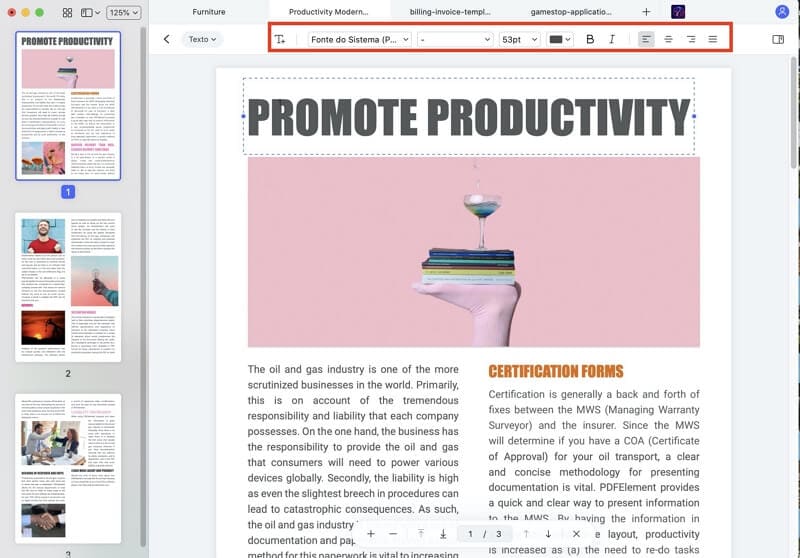
Abaixo você encontra um resumo de alguns dos seus recursos-chave.
- Os seus recursos de edição permitem que você altere textos, imagens, links, faça anotações, destaque textos e crie favoritos.
- Ele consegue criar arquivos PDF mesclando arquivos PDF existentes, a partir de documentos em branco, capturas de tela e capturas de janela.
- Foi concebido com a tecnologia OCR para permitir que você transforme arquivos PDF baseados em imagem em PDFs editáveis e conversíveis.
- Converte arquivos PDF em diferentes formatos de arquivo como Word, PowerPoint, HTML, EBUP, Excel e imagens.
- Permite que você preencha formulários e crie formulários preenchíveis.
- Ele protege PDFs com senhas personalizadas ou com o uso de assinaturas digitais.
- Você pode adicionar facilmente numeração bates, cabeçalhos, rodapés e marcas d’água aos seus arquivos PDF.
- É um visualizador de PDFs de confiança.
 100% Seguro | Sem Anúncios |
100% Seguro | Sem Anúncios |
